1000+ Fünf-Sterne-Bewertungen und Top-Auszeichnungen machen uns zu einer der gefragtesten Lernplattformen.
maschke academy blog
Wissen. Technik. Kreativität.
Der offizielle Blog der Maschke Akademie: Updates, Tutorials und Insights aus der Welt der digitalen Bildbearbeitung, KI und visuellen Medien.

Synology: VPN-Server einrichten
Synology VPN-Server einrichten – Schritt für Schritt
1. VPN-Server-Paket installieren
- Melde dich an deiner Synology NAS im DSM (DiskStation Manager) an.
- Öffne das „Paketzentrum“.
- Suche nach „VPN Server“ und installiere das Paket.
2. VPN-Server starten
- Nach der Installation findest du das VPN-Server-Paket im Hauptmenü.
- Öffne es, um die Konfiguration zu beginnen.
3. Protokoll auswählen und aktivieren
Du kannst zwischen verschiedenen VPN-Protokollen wählen. Am sichersten ist OpenVPN, L2TP/IPSec ist ebenfalls empfehlenswert.
OpenVPN:
- Gehe im VPN-Server auf „OpenVPN“.
- Aktiviere „OpenVPN-Server“.
- Passe die Einstellungen wie Port (Standard: UDP 1194), Verschlüsselung und maximale Verbindungen an.
- Exportiere die Konfigurationsdatei für die spätere Client-Einrichtung.
L2TP/IPSec:
- Gehe auf „L2TP/IPSec“.
- Aktiviere „L2TP/IPSec VPN-Server“.
- Lege einen Pre-Shared Key (vorinstallierten Schlüssel) fest.
- Notiere dir die Ports: UDP 1701, 500, 4500.
4. Benutzerberechtigungen vergeben
- Gehe in die Systemsteuerung zu „Benutzer & Gruppen“.
- Erstelle einen neuen Benutzer oder bearbeite einen bestehenden.
- Stelle sicher, dass der Benutzer die Berechtigung für VPN-Verbindungen hat.
5. Portfreigabe im Router
- Öffne die notwendigen Ports im Router für das gewählte Protokoll:
- OpenVPN: UDP 1194
- L2TP/IPSec: UDP 1701, 500, 4500
- Trage bei Bedarf deine öffentliche IP oder DynDNS-Adresse in die OpenVPN-Konfigurationsdatei ein.
6. VPN-Client einrichten
- Installiere auf deinem Laptop, Smartphone oder Tablet einen passenden VPN-Client (z.B. OpenVPN-Client für OpenVPN).
- Importiere die exportierte Konfigurationsdatei.
- Gib die Benutzerdaten ein.
7. Verbindung testen
- Stelle von außerhalb deines Heimnetzwerks eine VPN-Verbindung her.
- Prüfe, ob du auf deine NAS und andere Netzwerkgeräte zugreifen kannst.
Hinweis für Reisende:
Mit einem eigenen VPN-Server auf deiner Synology NAS kannst du von überall sicher auf deine Fotos und Daten zugreifen – ideal für Fotografen und Vielreisende!
Hier findest du weiterführende Informationen: Synology VPN
Ähnliche Beiträge
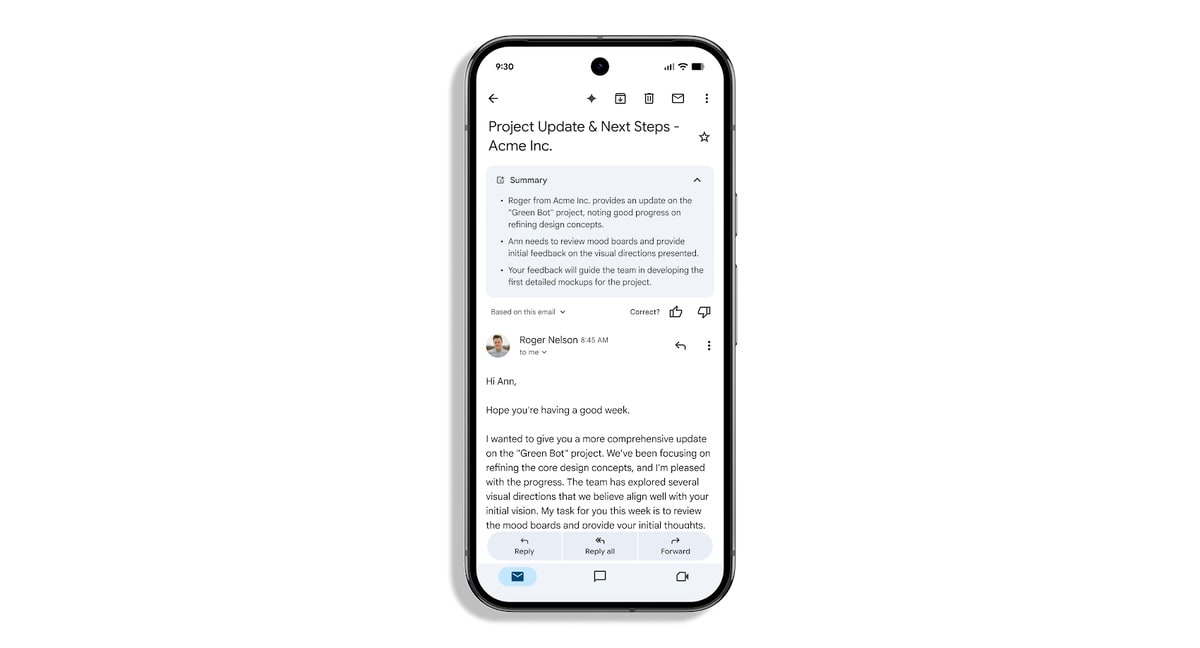
Google Workspace: KI-Funktionen für bessere Meetings und schnelleres Arbeiten
Künstliche Intelligenz

Der Kreislauf des Lebens: Die Bilder der Woche 20
Technik (Hardware & Software)

Claude for Desktop Download - KI-Partner für Windows
Künstliche Intelligenz

Canon Fans: Magic Lantern 2025: Midsummer Edition – Die Rückkehr einer Legende
Bildbearbeitung & Fotografie
Hol’ dir die Weiterbildung im Mail-Format
Starttermine, exklusive Rabatte und spannende Updates direkt in dein Postfach.



